- Sistemele de operare nu sunt optimizate pentru noi actualizări
- Probleme cu smartphone-ul
- Dacă este în curs de încărcare numai
- Software suplimentar
- Corupția înregistrării pe sistemul de operare (Windows)
- Probleme de conectare pe MacOS
- Cum să conectați corect dispozitivele iOS la un computer prin USB
- Alte probleme
Problema conectării unui smartphone la un PC este una dintre cele mai clare. Adesea este necesar să descărcați rapid datele de la un computer la un telefon sau să le transferați de la acesta la un computer. Cu toate acestea, dacă computerul nu vede dispozitivul, atunci utilizatorul va trebui să rezolve rapid problema conexiunii și să nu piardă timp. Despre toate motivele care cauzează probleme cu conexiunea și soluțiile lor din acest articol.
Din păcate, se întâmplă foarte des ca împerecherea dispozitivului să eșueze. Există o mulțime de motive pentru care computerul nu vede telefonul în timpul funcționării.
Sistemele de operare nu sunt optimizate pentru noi actualizări
În primul rând, utilizatorul trebuie să-și amintească dacă au existat probleme cu conectarea dispozitivului la computer înainte. În timpul în care dispozitivul nu a fost conectat la un computer personal, s-a putut instala o actualizare (actualizare), care nu a fost încă optimizată pentru telefon.
- De exemplu, dacă pe computer este instalat un vechi sistem de operare Windows (versiunea XP), trebuie să îl actualizați la cea mai recentă versiune 10 sau să instalați un importator special care să faciliteze asocierea dispozitivelor noi cu cele vechi. Este instalat pe un computer și se numește Media Transfer Protocol. Puteți descărca utilitarul de pe site-ul oficial - http://www.microsoft.com/en-US/download/details.aspx?id=19153;
- Acest importator va permite, de asemenea, să stabilească contact între dispozitive, chiar dacă noua versiune de Android nu este optimizată (adică, nu este configurată) sub Windows.
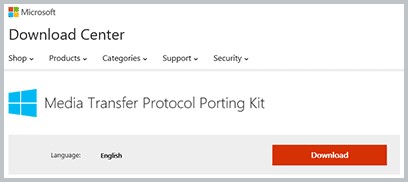
Așa arată pagina de descărcare a Protocolului de transfer media (după ce faceți clic pe link)
Vă rugăm să rețineți că versiunea dvs. de Windows are propria versiune a importatorului, așa că înainte de a o descărca și instala, trebuie să vă verificați sistemul și să descărcați programul pentru acesta (versiunea, ora ultimei actualizări și capacitatea de biți sunt luate în considerare).
Probleme cu smartphone-ul
Dacă computerul are cele mai recente actualizări sau actualul sistem de operare pe care Microsoft îl acceptă, atunci probabil că problema se află în telefonul în sine.
- Dispozitivul este blocat. Pentru securitatea datelor lor, mulți utilizatori de dispozitive mobile sunt obișnuiți să stabilească parole grafice sau coduri PIN. Începând cu Android4, când ecranul este blocat, telefonul nu va oferi computerului acces la datele utilizatorului. Suficient pentru a rezolva problema deblocați smartphone-ul;
- Trebuie să vă asigurați că pictograma și inscripția corespunzătoare apar pe panoul de notificări ale telefonului, ceea ce indică faptul că împerecherea a avut succes;
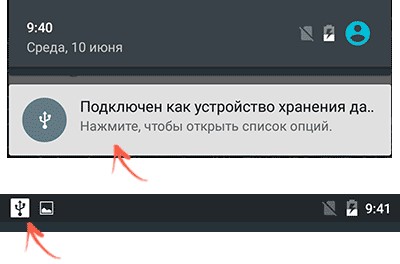
Pictograma liniei de notificare Android
- Făcând clic pe pictogramă puteți înțelege modul în care computerul vede dispozitivul. Ar trebui să apară mai multe opțiuni. Pentru vizualizarea fotografiilor, este o „cameră PtP”, pentru alte date, este un „dispozitiv pentru stocarea fișierelor”. Dacă este scris că smartphone-ul este conectat ca un USB - modem, trebuie să accesați setările - rețele mobile - modul modem și să îl opriți acolo apăsând butonul de comutare;
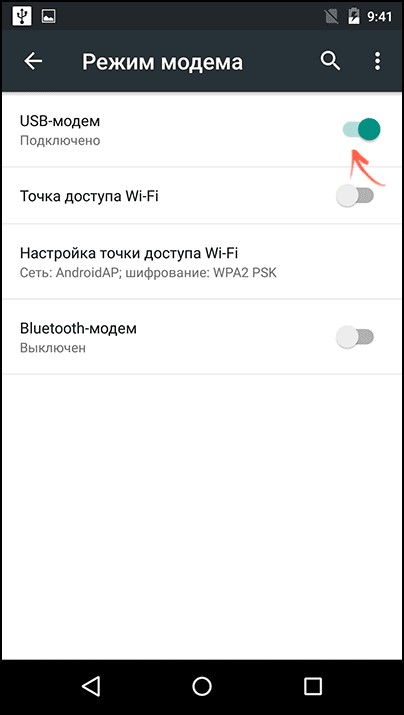
Buton de închidere a modemului USB
- apoi faceți clic pe pictograma de conexiune, vor exista opțiuni pentru modul în care computerul va vedea dispozitivul, trebuie să selectați ceea ce utilizatorul are nevoie (bifați caseta).
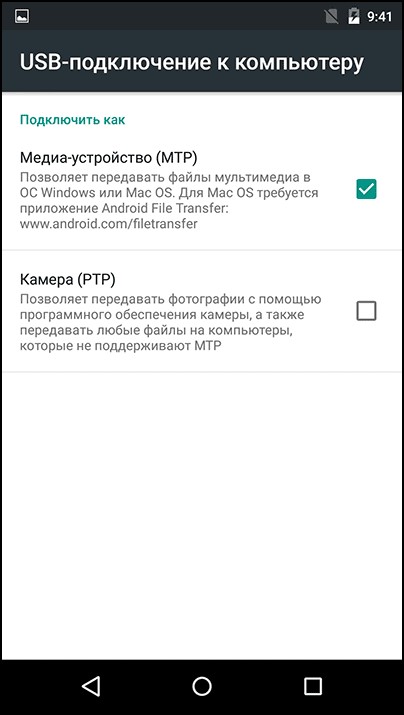
Ecran de selecție MTP sau PtP
Dacă, atunci când cablul USB este conectat la computer, inscripția corespunzătoare nu apare pe panoul de notificări ale telefonului, dar se încarcă, există o serie de motive pentru care se întâmplă acest lucru (despre acestea în secțiunea următoare).
În cele mai recente actualizări ale sistemului de operare Android, există un nou mod pe care utilizatorul ar trebui să îl selecteze pentru a vizualiza toate datele de pe telefon.Numele modului este USB Mass Storage (în rusă - stocare de date).
Dacă este în curs de încărcare numai
- Defecțiunea cablului. Există o opțiune în care telefonul fie se încarcă, fie nu răspunde deloc la conexiunea firului;
- Dacă telefonul nu se încarcă deloc, atunci merită să verificați cum este conectat cablul, dacă totul este conectat așa cum trebuie, atunci ar trebui să verificați firul în sine. Dacă are șuvițe sau fire care se lipesc pe viraje, atunci este foarte probabil să fie defectuos și să fie încercat un altul;
- Ar trebui să inspectați cu atenție slotul de încărcare de pe telefonul propriu-zis după ceva timp, devine slăbit sau se deteriorează complet;
- Dacă smartphone-ul se încarcă, atunci puteți încerca conectarea acestuia la un alt port USB al unui computer personal (este mai bine ca acesta să fie versiunea 3.0). Dacă acest lucru nu ajută, atunci cablul funcționează, acesta poate fi utilizat pentru a se asocia cu un computer și pentru a încărca prin intermediul sursei de alimentare;
Dacă totul este în regulă cu mufa telefonului, dar se încarcă doar prin orice cablu, problema este calculatorul. Utilizatorul poate utiliza alte servicii de transfer de date, de exemplu, folosind unități cloud (Google Drive, Yandex-Drive, etc.)
Se întâmplă adesea ca utilizatorul să nu observe o notificare de la computer cu privire la conectarea unui dispozitiv nou și necesită instalarea de software suplimentar.
Algoritmul de rezolvare a problemei:
- Trebuie să mergeți la panoul de control Windows, depanare - Configurați dispozitivul (în consecință, trebuie să selectați numele telefonului);
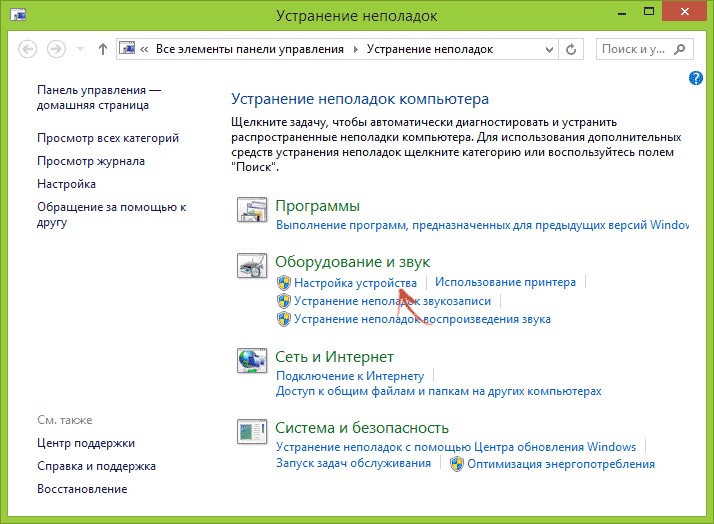
Este necesar să faceți clic pe fila Setări dispozitiv
- Puteți deschide un manager de dispozitiv special prin panoul de control (trebuie să utilizați tastele Windows și R și să introduceți comanda în căutare msc)
- Se va deschide un dispecerat, în care trebuie să găsiți numele dispozitivului, faceți clic pe el și acolo, în setări, puteți dezactiva economisirea de energie pentru dispozitivele USB;
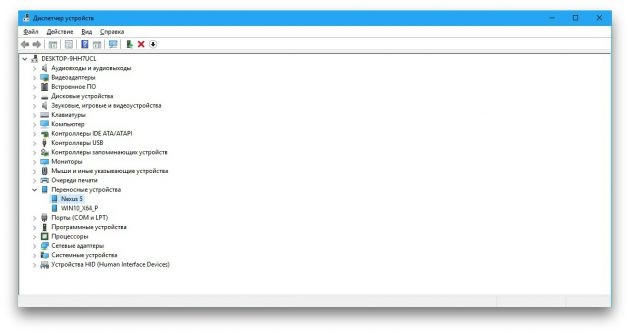
În managerul de dispozitiv trebuie să găsiți dispozitivul
- De obicei, atunci când depanarea, computerul se va oferi să instaleze drivere noi, el va oferi, de asemenea, două moduri - manual sau automat;
- Acest lucru se face la fel prin intermediul managerului de dispozitive, trebuie să faceți clic pe smartphone, să deschideți secțiunea „proprietăți” și să faceți clic pe butonul drivere (mai întâi, computerul va verifica disponibilitatea acestora)
- Dacă problema este în ele, atunci Windows se va oferi să le actualizeze;
- Dacă îl selectați automat, atunci cel mai probabil computerul nu le va găsi pe Internet (va apărea o fereastră cu inscripția corespunzătoare). În acest caz, utilizatorii cu mai multă experiență se oferă să selecteze imediat modul manual;
- Pentru a face acest lucru, trebuie să accesați site-ul web al producătorului de smartphone-uri și să descărcați software-ul necesar pentru versiunea dvs. de Windows de acolo (ar trebui să țineți cont de capacitatea sistemului și ce actualizare a fost instalată ultima dată).
Software suplimentar
Pe lângă importatorul standard de la Windows, există un alt utilitar destul de convenabil care vă permite să rezolvați probleme ale sistemelor de operare care nu sunt optimizate unul pentru celălalt. Funcționează doar cu Android, deoarece tot ce are legătură cu produsele Apple are propriul său software certificat (despre acestea vom discuta mai târziu).
Numele programului este Universal Adb Driver și îl puteți descărca de pe site-ul oficial - adb.clockworkmod.com. Esența lucrării este de a stabili sincronizarea corectă între un computer personal și un dispozitiv mobil (adică, de exemplu, transferul de date de la un dispozitiv la altul fără a deteriora fișierele), cu toate acestea, în unele cazuri poate ajuta la această problemă.
Corupția înregistrării pe sistemul de operare (Windows)
Deteriorarea registrului este cel mai adesea efectele atacurilor de virus asupra computerului. De obicei, o eroare de conectare a smartphone-ului, care indică faptul că a fost deteriorat, are codul 19. Formularea este următoarea: „Windows nu poate porni dispozitivul, deoarece informațiile despre setările acestuia sunt incomplete sau deteriorate.”
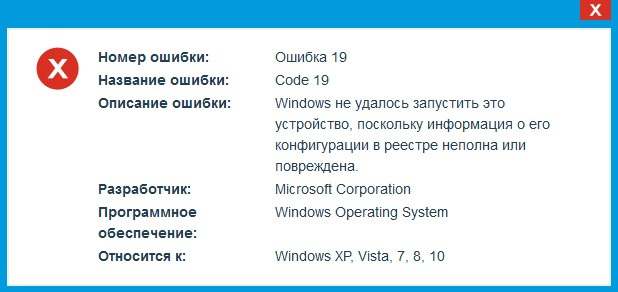
Poza mesajului de eroare 19
soluţie:
- Folosind tastele Windows și R, trebuie să apelați consola și să conduceți o comandă în ea regedit;
- Se va deschide editorul de registru, în care va trebui să găsiți manual o ramură (HKEY_LOCAL_MACHINE / SYSTEM / CurrentControlSet / Control / Class / {EEC5AD98-8080-425F-922A-DABF3DE3F69A});
- După deschiderea acesteia (făcând clic pe sucursala registrului) din editor, trebuie să eliminați componenta UpperFilters;
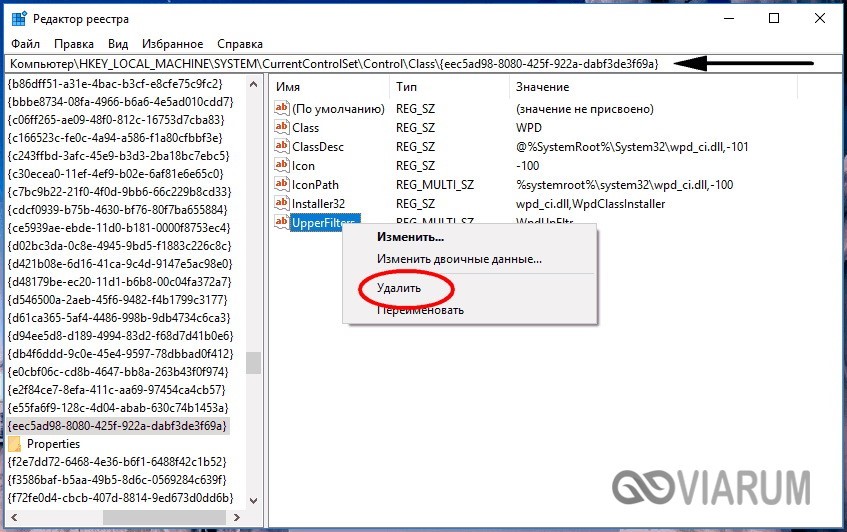
Acesta este parametrul UpperFilters pe care doriți să îl eliminați
- După, este necesar un restart al computerului. După aceasta, trebuie să încercați conectarea smartphone-ului la computer. Dacă totul funcționează, atunci punctul este valorile care au fost în componenta de la distanță. O astfel de operație nu va afecta computerul în niciun fel, cum ar fi După repornire, componenta se va recupera.
Probleme de conectare pe MacOS
Care sunt motivele și ce trebuie făcut dacă computerul de pe sistemul de operare Mac nu vede telefonul sau tableta necesară? Vom vorbi despre probleme atunci când lucrați cu dispozitive Android, deoarece de obicei apar probleme cu acestea.
Există un utilitar pentru importator numit Android File Transfer. Funcționează în același mod ca toate cele anterioare, are o interfață convenabilă și o funcționalitate destul de largă, care vă permite să lucrați cu sistemul principal de operare al computerului și să le asociați cu multe versiuni de Android (inclusiv cele vechi).
Cum funcționează:
- Când dispozitivul este conectat la un macbook sau aimak, apare o notificare pe panoul de notificări al dispozitivului Android despre modul în care îl vede un computer sau laptop;
- Dacă programul importator este deja instalat, atunci pe dispozitivul Apple se va deschide imediat, iar utilizatorul va trebui să deschidă doar fișierele.
Utilitarul funcționează cu OS X 10.5 și cu versiuni de Android 3.0 și versiuni superioare.
Cum să conectați corect dispozitivele iOS la un computer prin USB
Se întâmplă adesea ca utilizatorul să aibă un computer personal sau un laptop pe sistemul popular Windows, având un smartphone sau o tabletă pe iOS. Asocierea unor astfel de dispozitive este mai dificilă decât dispozitivele de pe Android, dar acest lucru este posibil și nu prezintă dificultăți speciale.
- Mai întâi trebuie să conectați telefonul la computer, verificând dacă acesta este deblocat;
- Când este conectat, pe ecranul dispozitivului mobil apare un mesaj care întreabă dacă permiteți sau refuzați accesul PC-ului la fișiere;

Mesajul care apare pe ecranul principal
- Când conectați tehnologia mobilă Apple fără software terț, aceasta va apărea ca o cameră digitală, iar utilizatorul va putea transfera doar date foto sau video de pe dispozitiv pe computer;
- Pentru a putea transfera absolut toate datele de pe smartphone-ul dvs. pe iOS, trebuie să descărcați un serviciu special Apple numit iTunes (link - https://www.apple.com/en/itunes/download/);
- După o scurtă înregistrare în serviciul iTunes, utilizatorul va putea transfera sau descărca orice fel de date de pe telefon;
- După terminarea lucrului, dispozitivul iOS se va oferi să aibă încredere în computerul la care utilizatorul s-a conectat și să salveze setările de conexiune acolo (acest lucru este realizat pentru securitatea și păstrarea integrității datelor)
În ceea ce privește asocierea dispozitivelor de la Apple (adică, atât PC cât și smartphone), totul este încorporat în sistemul propriu-zis și, dacă există probleme cu conexiunea, există o probabilitate foarte mare ca problema să fie în cablu (firul se numește iluminat).
Alte probleme
Acestea includ cele care sunt rare, dar există încă o șansă ca utilizatorul să le întâlnească.
Daune aduse sistemului de fișiere interne Android. Din păcate, computerul nu vede gadgetul din cauza faptului că din cauza virusului a existat o defecțiune a dispozitivului și, prin urmare, fișierele sunt fie transcodate, fie defecțiunea nu permite importul sau exportul de date și, prin urmare, computerul nu îl percepe.
Această problemă nu este ușor de rezolvat. Dacă există o copie de rezervă, este mai bine să porniți, dar unele date se vor pierde în continuare. Dacă lipsește, va trebui să reinstalați sistemul de operare;
Port de computer rupt. În regim inactiv poate însemna un port USB cu putere insuficientă pentru ca smartphone-ul Android să funcționeze corect. Calculatorul nu se vede din cauza unui cititor de carduri spart (întreaga unitate cu porturi) sau a unui port dezactivat separat.
Se rezolvă simplu, fie prin înlocuirea cititorului de carduri (care este recomandat de experți), fie prin înlocuirea portului, de preferință cu versiunea 3.0, deoarece ea oferă întotdeauna o nutriție adecvată;
Necesită software suplimentar de la compania producătorului smartphone-ului.Recent, se întâmplă foarte des că, chiar și atunci când instalați drivere descărcate de pe site-ul oficial al producătorului, PC-ul nu vede fișierele pe telefon și uneori telefonul în sine (adică nicio reacție la conexiune).
Acest lucru se datorează faptului că, pentru o funcționare mai corectă, se realizează un software special (gratuit), care ajută la evitarea problemelor din lipsa de optimizare. Se face fie pentru un model de telefon separat, fie pentru o riglă. Datorită disponibilității unui astfel de software, dispozitivul nu funcționează adesea cu alți importatori menționați mai sus.
Puteți descărca astfel de utilități de pe site-ul oficial al companiei care a făcut telefonul, de obicei este disponibil atât pe Windows cât și pe Macintosh (MacOS). Exemple: Kies (Samsung), Nokia Suite (Nokia) etc.
